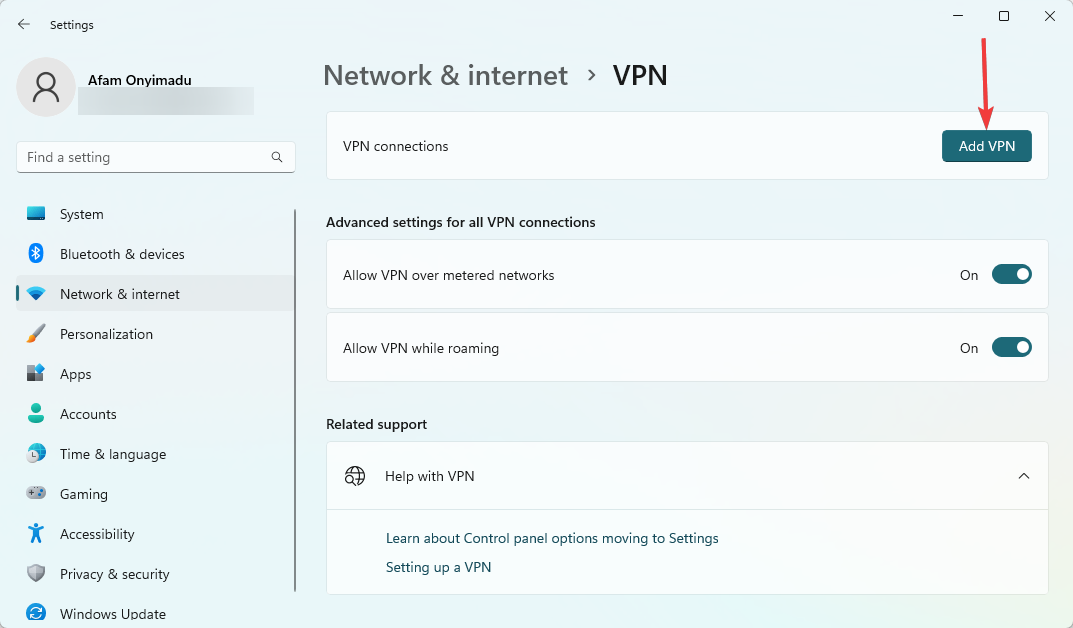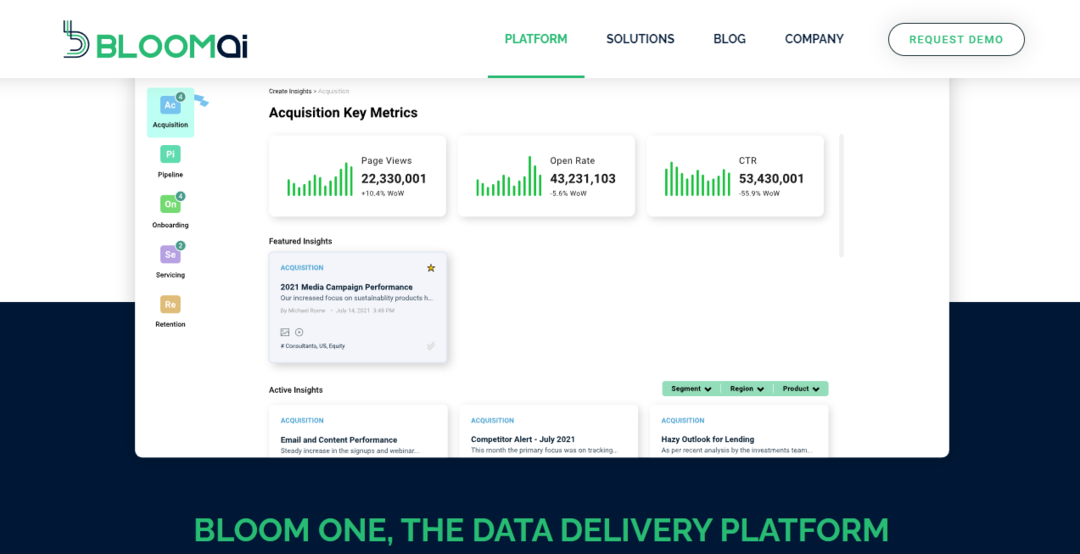Iš naujo įdiekite probleminius papildinius ir bandykite dar kartą
- Jei naudojate pasenusią naršyklę arba sugadinta talpykla, gali kilti problemų dėl „ChatGPT“ papildinių.
- Turėtų būti nesunku išspręsti tokias problemas iš naujo paleidus naršyklę, bet jei tai nepadeda, iš naujo įdiegsite papildinį.

XĮDIEGTI PASPUSTELĖT ATSISIUNČIŲ FAILĄ
- Atsisiųskite „Fortect“ ir įdiekite savo kompiuteryje.
- Pradėkite įrankio nuskaitymo procesą ieškoti sugadintų failų, kurie yra jūsų problemos šaltinis.
- Dešiniuoju pelės mygtuku spustelėkite Pradėti remontą kad įrankis galėtų pradėti taisymo algoritmą.
- Fortect atsisiuntė 0 skaitytojų šį mėnesį.
Iki šiol visi esame pripratę prie įvairių AI programinė įranga prieinami ir netgi tapo pakankamai patogu pridėti papildinius. Tačiau vartotojų prisijungė prie bendruomenės platformų skundžiasi Prieigos prie papildinių autorizavimo klaida klaida.
Nuo šio ryto, kai bandau naudoti GPT4 su papildiniais – gaunu šią klaidą! Prieigos prie papildinių autorizavimo klaida ir nieko negalima apdoroti.
Papildiniai praverčia, kai norite papildyti funkcionalumą, todėl galite įsivaizduoti, koks malonumas yra dviejų programų veikimas. Taigi, ką daryti, kai susiduriate su tokia klaida? Štai kaip tai padaryti.
Kodėl GPT papildiniai neveikia?
Jei neseniai įgalinote ChatGPT naršyklės plėtiniai, jūs žinote, kokie jie veiksmingi ir efektyvūs, kai reikia lengvai ir greičiau atlikti darbą. Tačiau šis efektyvumas gali būti trumpalaikis, kai sužinosite, kad nieko negalite apdoroti.
Jei įjungėte tik vieną papildinį, galite daryti išvadą, kad tai yra problemos priežastis, tačiau naudojant kelis plėtinius, tai turės būti atspėjimo žaidimas, norint išsiaiškinti kaltininką. Taigi kodėl jūsų GPT papildiniai neveikia? Žemiau pateikiamos kelios galimos priežastys:
- Sugadintas papildinys – Neretai kai kurie papildiniai turi problemų. Tokiu atveju negalėsite nieko sugeneruoti naudodami „ChatGPT“. Tiesą sakant, pasak a vartotojas ChatGPT forume, vienas konkretus papildinys buvo aktyvus Prieigos prie papildinių autorizavimo klaida sutrikimas.
Aš turiu tą pačią problemą su ScholarAI. Jei šis papildinys aktyvus, gaunu klaidą „Prieiga prie įskiepių prieigos klaida“, nepaisant to, ko klausiu „ChatGPT“.
- Pasenusi naršyklė – Jei naudojate pasenusią naršyklės versiją, ji gali būti nesuderinama su naujausia jūsų naudojamo papildinio versija, todėl kyla nesusikalbėjimas.
- Sugadinta talpykla – Taip pat gali būti, kad turite sugadintą talpyklą, kuri trukdo veikti jūsų naršyklei.
- Serverio problemos – Kartais problemų kyla ne su papildiniu, o su serveriu. Jei tavo „ChatGPT“ išnaudota arba kyla problemų, gali būti, kad papildinys neveikia.
- Geografinis apribojimas – Jei bandote pasiekti turinį geografiškai apribotoje vietoje, papildinys gali nepavykti, nes jis buvo užblokuotas. Jūs turėsite apeiti ChatGPT nėra jūsų šalyje problema pirmiausia.
Kaip ištaisyti prieigos prie papildinių prieigos klaidą?
Prieš bandydami atlikti bet kokius techninius trikčių šalinimo veiksmus, rekomenduojame atlikti šiuos pataisymus:
- Pabandykite atnaujinti naršyklę.
- Atsijunkite, tada vėl prisijunkite prie savo „ChatGPT“ paskyros.
- Kūrėjas patikrinkite, ar papildinys veikia.
- Įsitikinkite, kad jūsų naršyklė yra atnaujinta.
- Patikrinkite, ar „ChatGPT“ paslaugos būsena veikia ir veikia.
- Palaukite. Kai kurie vartotojai teigė, kad papildinys veikė, kai jie bandė juos šiek tiek vėliau.
1. Išvalykite naršyklės talpyklą ir slapukus
- Šiam veiksmui naudosime „Chrome“ naršyklę.
- Paleiskite „Chrome“ naršyklę ir viršutiniame dešiniajame kampe spustelėkite tris vertikalias elipses.
- Pasirinkite Nustatymai.

- Spustelėkite Privatumas ir saugumas, tada pasirinkite Išvalyti naršymo duomenis.

- Patikrinti Slapukai ir kiti svetainės duomenys bei talpykloje saugomi vaizdai ir failai, tada paspauskite Išvalyti duomenis.

2. Pašalinkite ir iš naujo įdiekite „ChatGPT“ papildinį
- Eiti į OpenAI oficiali svetainė iš naršyklės ir prisijunkite prie paskyros naudodami savo el. pašto adresą ir slaptažodį.
- Spustelėkite ant Papildiniai mygtuką.

- Eikite į Įskiepių parduotuvė.

- Parduotuvėje eikite į Įdiegta skirtuką. Raskite probleminį papildinį ir spustelėkite Pašalinkite mygtuką.

- Iš naujo įkelkite „ChatGPT“ ir įdiekite papildinį, kad patikrintumėte, ar jis tinkamai veikia.
Eksperto patarimas:
REMIAMAS
Kai kurias kompiuterio problemas sunku išspręsti, ypač kai kalbama apie trūkstamus arba sugadintus sistemos failus ir „Windows“ saugyklas.
Būtinai naudokite tam skirtą įrankį, pvz Fortect, kuri nuskaitys ir pakeis jūsų sugadintus failus naujomis versijomis iš savo saugyklos.
ScholarAI ir pokalbis su PDF yra dažniausiai naudojami papildiniai Prieigos prie papildinių autorizavimo klaida sutrikimas.
- „Instagram“ taisymas: prieš bandydami dar kartą palaukite kelias minutes
- Cash App neveikia? Štai kaip tai ištaisyti
- Threads programa neveikia? 3 dalykai, kuriuos galite padaryti, kad tai ištaisytumėte
3. Išjungti VPN
- Spustelėkite ant Pradžios meniu piktogramą užduočių juostoje ir pasirinkite Nustatymai.

- Toliau pasirinkite Tinklas ir internetas ir spustelėkite VPN dešiniajame meniu.

- Pasirinkite VPN ryšį, kurį norite išjungti, spustelėkite išskleidžiamąjį meniu ir pasirinkite Pašalinti.

Jei esate vietoje, kurioje ChatGPT ribojamas, turėsite įjungti VPN ir pasirinkti kitą vietą, kurioje galėsite pasiekti paslaugą.
Tikimės, kad jums pavyko išspręsti Prieigos prie papildinių autorizavimo klaida problema „ChatGPT“. Jei ne, galite išbandyti kitą naršyklę, bet jei problema išlieka, susisiekite su „ChatGPT“ klientų palaikymo komanda.
Laimei, ši problema neturi įtakos visiems „ChatGPT“ papildiniams, o atsižvelgiant į galimų plėtinių įvairovę, būtinai rasite alternatyvą probleminiam.
Vis dar kyla „ChatGPT“ problemų, patikrinkite, ką daryti, kai kyla problemų išskirtinai didelės paklausos klaida, arba dar geriau, išbandykite juos ChatGPT profesionali versija.
Tai apibendrina mūsų straipsnį, bet jei mūsų sąraše trūksta kito sprendimo, pasikalbėkite su mumis komentarų skiltyje ir praneškite mums.
Vis dar kyla problemų?
REMIAMAS
Jei pirmiau pateikti pasiūlymai neišsprendė problemos, jūsų kompiuteryje gali kilti rimtesnių Windows problemų. Siūlome pasirinkti „viskas viename“ sprendimą, pvz Fortect efektyviai išspręsti problemas. Įdiegę tiesiog spustelėkite Peržiūrėti ir taisyti mygtuką ir tada paspauskite Pradėti remontą.